
ವಿಂಡೋಸ್ನ ಇತ್ತೀಚಿನ ಆವೃತ್ತಿಗಳಲ್ಲಿ, ಅಂತರ್ನಿರ್ಮಿತ ಉಪಕರಣಗಳ ಉಪಕರಣಗಳೊಂದಿಗೆ ಅನುಸ್ಥಾಪಿಸಲಾದ ಸಲಕರಣೆ ಚಾಲಕರನ್ನು ಬ್ಯಾಕಪ್ ಮಾಡಲು ಸಾಧ್ಯವಿದೆ (ಎಲ್ಲಾ ಎಲ್ಲಾ ಇನ್ಸ್ಟಾಲ್ ಮತ್ತು ಓಎಸ್ ಕಿಟ್ನಲ್ಲಿ ಸೇರಿಸಲಾಗಿಲ್ಲ, ಆದರೆ ಈ ನಿರ್ದಿಷ್ಟ ಸಾಧನಗಳಿಗೆ ಕ್ಷಣದಲ್ಲಿ ತೊಡಗಿಸಿಕೊಂಡಿರುವವರು ಮಾತ್ರ). ಇದು ಕೆಳಗೆ ವಿವರಿಸಲಾದ ಈ ವಿಧಾನವಾಗಿದೆ (ಮೂಲಕ, ಇದು ವಿಂಡೋಸ್ 10 ಗೆ ಸೂಕ್ತವಾಗಿದೆ).
ಪವರ್ಶೆಲ್ ಅನ್ನು ಬಳಸಿಕೊಂಡು ಚಾಲಕರ ಉಳಿತಾಯ ಪ್ರತಿಗಳು
ವಿಂಡೋಸ್ ಡ್ರೈವರ್ಗಳ ಬ್ಯಾಕ್ಅಪ್ ಅನ್ನು ರಚಿಸಲು ಅಗತ್ಯವಿರುವ ಎಲ್ಲಾ - ನಿರ್ವಾಹಕರ ಪರವಾಗಿ ಪವರ್ಶೆಲ್ ಅನ್ನು ರನ್ ಮಾಡಿ, ಒಂದೇ ಆಜ್ಞೆಯನ್ನು ಕಾರ್ಯಗತಗೊಳಿಸಿ ಕಾಯಿರಿ.
ಮತ್ತು ಈಗ ಕ್ರಮದಲ್ಲಿ ಅಗತ್ಯ ಕ್ರಮಗಳು:
- ನಿರ್ವಾಹಕರ ಪರವಾಗಿ ಪವರ್ಶೆಲ್ ಅನ್ನು ರನ್ ಮಾಡಿ. ಇದನ್ನು ಮಾಡಲು, ನೀವು ಆರಂಭಿಕ ಪರದೆಯಲ್ಲಿ ಪವರ್ಶೆಲ್ ಅನ್ನು ಪ್ರವೇಶಿಸಲು ಪ್ರಾರಂಭಿಸಬಹುದು, ಮತ್ತು ಪ್ರೋಗ್ರಾಂ ಹುಡುಕಾಟ ಫಲಿತಾಂಶಗಳಲ್ಲಿ ಕಾಣಿಸಿಕೊಂಡಾಗ, ಬಲ ಮೌಸ್ ಬಟನ್ ಅನ್ನು ಕ್ಲಿಕ್ ಮಾಡಿ ಮತ್ತು ಅಪೇಕ್ಷಿತ ಐಟಂ ಅನ್ನು ಆಯ್ಕೆ ಮಾಡಿ. "ಸೇವೆ" ವಿಭಾಗದಲ್ಲಿ "ಎಲ್ಲಾ ಪ್ರೋಗ್ರಾಂಗಳು" ಪಟ್ಟಿಯಲ್ಲಿ ನೀವು ಪವರ್ಶೆಲ್ ಅನ್ನು ಕಾಣಬಹುದು (ಮತ್ತು ಬಲ ಕ್ಲಿಕ್ಗಳ ಸಹಾಯದಿಂದ ರನ್ ಆಗುತ್ತದೆ).

- ರಫ್ತು-ವಿಂಡೋಸ್ ಡ್ರೈವರ್ -ಆನ್ಲೈನ್ -ಆನ್ಲೈನ್ -ಆನ್ಲೈನ್ -ಆನ್ಲೈನ್-ರೇಖೆ (ಈ ಆಜ್ಞೆಯಲ್ಲಿ, ಕೊನೆಯ ಐಟಂ ನೀವು ಚಾಲಕರ ನಕಲನ್ನು ಉಳಿಸಲು ಬಯಸುವ ಫೋಲ್ಡರ್ಗೆ ಮಾರ್ಗವಾಗಿದೆ. ಫೋಲ್ಡರ್ ಅನ್ನು ಸ್ವಯಂಚಾಲಿತವಾಗಿ ರಚಿಸಲಾಗುವುದು) .

- ಚಾಲಕರು ನಕಲಿಸುವ ಪೂರ್ಣಗೊಳಿಸುವಿಕೆಗಾಗಿ ನಿರೀಕ್ಷಿಸಿ.

ಆಜ್ಞೆಯನ್ನು ಕಾರ್ಯಗತಗೊಳಿಸುವ ಪ್ರಕ್ರಿಯೆಯಲ್ಲಿ, ಪವರ್ಶೆಲ್ ವಿಂಡೋದಲ್ಲಿ ನಕಲು ಚಾಲಕರುಗಳ ಬಗ್ಗೆ ಮಾಹಿತಿಯನ್ನು ನೀವು ನೋಡುತ್ತೀರಿ, ಮತ್ತು ಅವರು ಸಿಸ್ಟಮ್ನಲ್ಲಿ ಬಳಸಲಾಗುವ ಫೈಲ್ ಹೆಸರುಗಳ ಬದಲಿಗೆ Oemnn.inf ಹೆಸರುಗಳ ಅಡಿಯಲ್ಲಿ ಉಳಿಸಲಾಗುತ್ತದೆ (ಅದು ಆಗುವುದಿಲ್ಲ ಅನುಸ್ಥಾಪನೆಯ ಮೇಲೆ ಪರಿಣಾಮ ಬೀರುತ್ತದೆ). INF ಚಾಲಕಗಳನ್ನು ಫೈಲ್ಗಳನ್ನು ಮಾತ್ರ ನಕಲಿಸಲಾಗುವುದು, ಆದರೆ ಎಲ್ಲಾ ಇತರ ಅಗತ್ಯ ಅಂಶಗಳು - SYS, DLL, EXE ಮತ್ತು ಇತರವುಗಳು.
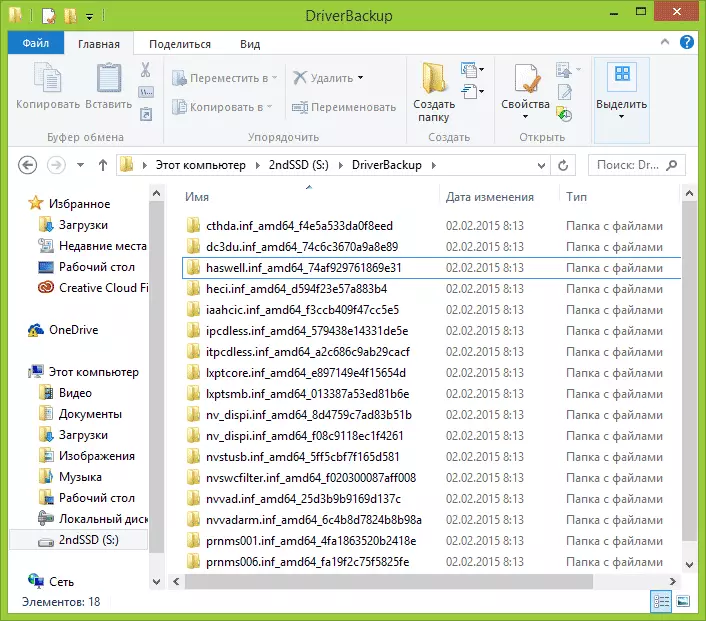
ಭವಿಷ್ಯದಲ್ಲಿ, ವಿಂಡೋಸ್ ವಿಂಡೋಸ್ ಅನ್ನು ಮರುಸ್ಥಾಪಿಸಿದಾಗ, ನೀವು ಈ ಕೆಳಗಿನಂತೆ ರಚಿಸಿದ ಪ್ರತಿಯನ್ನು ಬಳಸಬಹುದು: ಸಾಧನ ನಿರ್ವಾಹಕಕ್ಕೆ ಹೋಗಿ, ನೀವು ಚಾಲಕವನ್ನು ಸ್ಥಾಪಿಸಲು ಮತ್ತು "ಅಪ್ಡೇಟ್ ಚಾಲಕಗಳನ್ನು" ಆಯ್ಕೆ ಮಾಡಲು ಬಯಸುವ ಸಾಧನದಲ್ಲಿ ಬಲ ಕ್ಲಿಕ್ ಮಾಡಿ.

ಅದರ ನಂತರ, "ಈ ಕಂಪ್ಯೂಟರ್ನಲ್ಲಿ ಚಾಲಕ ಹುಡುಕಾಟವನ್ನು ರನ್ ಮಾಡಿ" ಕ್ಲಿಕ್ ಮಾಡಿ ಮತ್ತು ಉಳಿಸಿದ ಪ್ರತಿಯನ್ನು ಹೊಂದಿರುವ ಫೋಲ್ಡರ್ಗೆ ಮಾರ್ಗವನ್ನು ಸೂಚಿಸಿ - ಎಲ್ಲವೂ ನೀವೇ ಮಾಡಬೇಕು.
